合并单元格是我们经常要做的工作,如果有合并单元格的快捷键正是我们想要的,很遗憾,微软并没有直接提供这样一个快捷键,在excel表的运用中,难免会碰到希望将两个单元格合并的时候,那么怎么做呢?下面,小编就来跟大家分享excel合并单元格快捷键的方法。
快捷键是大家办公常用的操作技巧,我们办公中经常会制作一些表格,为了让表格达到最终想要的效果,时常需要将Excel中多个单元格合并成一个单元格。当然,操作方法也有多种,下面,小编给大伙带来了excel合并单元格快捷键的操作图文。
excel怎么合并单元格快捷键
将合并单元这一按钮添加到“快速访问工具栏”在下拉菜单中点击“其他命令”
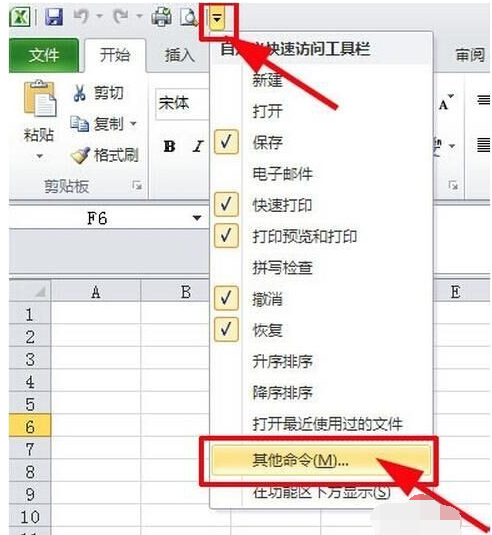
合并单元格图解详情-1
找到“合并后居中”然后,点击'添加"
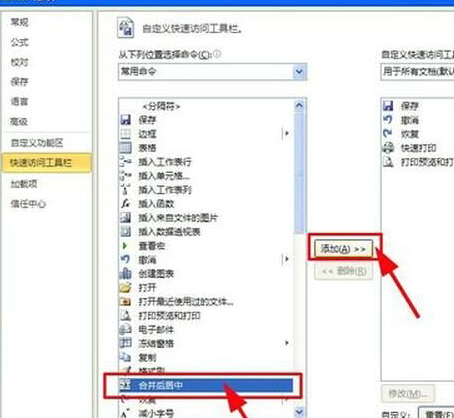
单元格图解详情-2
点击确定,合并后居中就添加上了
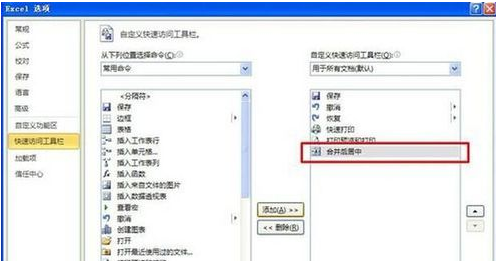
合并单元格图解详情-3
按一下alt键,
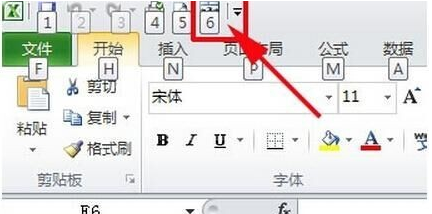
快捷键图解详情-4
快速访问工具栏就会出现“6”数字
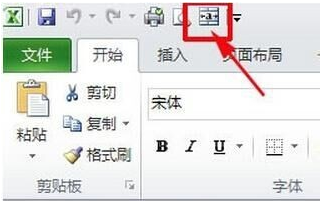
快捷键图解详情-5
选择一块区域,
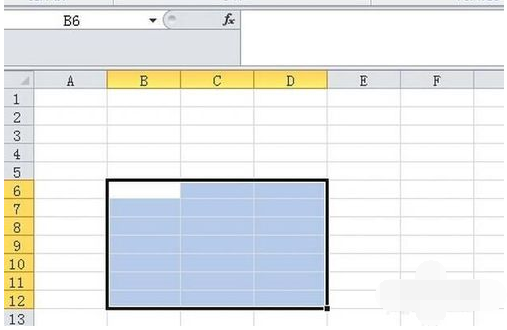
合并单元格图解详情-6
按下alt+6,选中的区域就合并了

快捷键图解详情-7
关于excel合并单元格快捷键的方法,小编给大家讲到这里了。

合并单元格是我们经常要做的工作,如果有合并单元格的快捷键正是我们想要的,很遗憾,微软并没有直接提供这样一个快捷键,在excel表的运用中,难免会碰到希望将两个单元格合并的时候,那么怎么做呢?下面,小编就来跟大家分享excel合并单元格快捷键的方法。
快捷键是大家办公常用的操作技巧,我们办公中经常会制作一些表格,为了让表格达到最终想要的效果,时常需要将Excel中多个单元格合并成一个单元格。当然,操作方法也有多种,下面,小编给大伙带来了excel合并单元格快捷键的操作图文。
excel怎么合并单元格快捷键
将合并单元这一按钮添加到“快速访问工具栏”在下拉菜单中点击“其他命令”
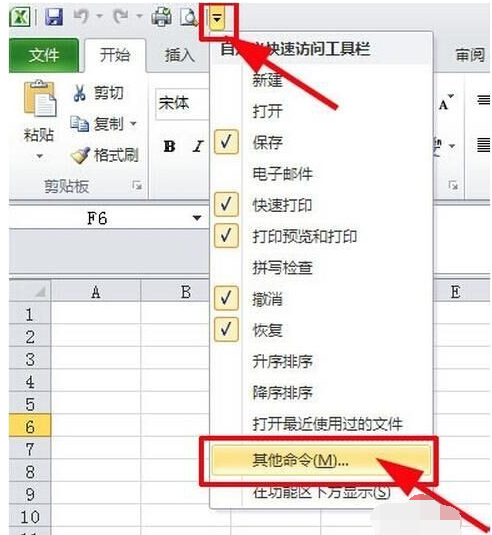
合并单元格图解详情-1
找到“合并后居中”然后,点击'添加"
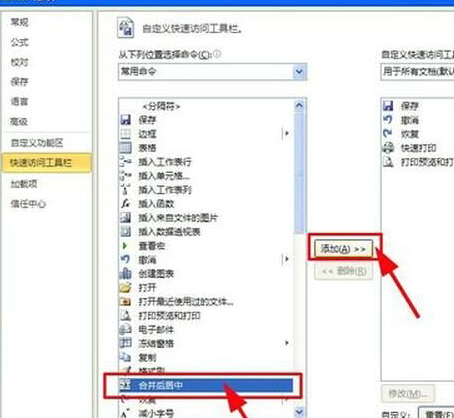
单元格图解详情-2
点击确定,合并后居中就添加上了
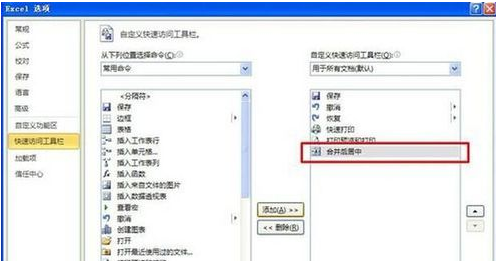
合并单元格图解详情-3
按一下alt键,
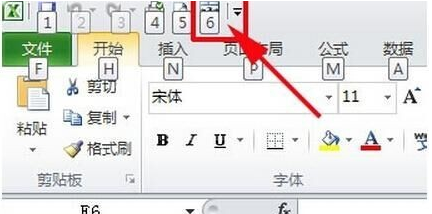
快捷键图解详情-4
快速访问工具栏就会出现“6”数字
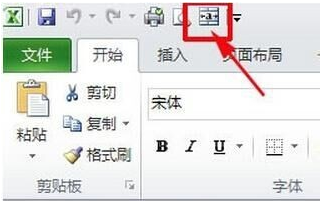
快捷键图解详情-5
选择一块区域,
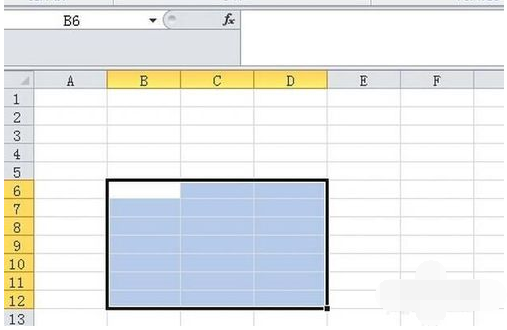
合并单元格图解详情-6
按下alt+6,选中的区域就合并了

快捷键图解详情-7
关于excel合并单元格快捷键的方法,小编给大家讲到这里了。




